win10系统的internet explorer如何设置
发布时间:2019-09-04 17:37:01 浏览数: 小编:cuizheng
在现代的这个社会,很多人都会对自己的隐私非常在乎,虽然也有人会在网上说,你又不值钱,何必在乎自己的隐私呢?这话乍一听确实有点道理,可实际上,真正关乎到自己隐私的时候,谁都不会束手旁观。特别是在互联网上,这种隐私尤为重要,比如cookies就可以被利用使得隐私被泄露,因此,第三方杀软的清理功能和无痕浏览的功能才出现了。不过,即使是这样,也都是定期才会清理一次,本期小编带来的,就是特别针对该项设置的教程,防止小伙伴们的隐私被泄露。
win10系统的internet explorer如何设置
打开internet explorer选项设置
打开浏览器之后,在浏览器的右上角有个齿轮的按钮,点击一下。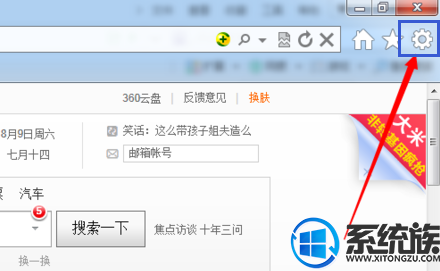 在下拉菜单中我们就能看到internet选项。
在下拉菜单中我们就能看到internet选项。
 常见的其他浏览器,如360浏览器,在浏览器顶端的“工具”,点击一下
常见的其他浏览器,如360浏览器,在浏览器顶端的“工具”,点击一下
 菜单项中找到internet选项,单击这个选项
菜单项中找到internet选项,单击这个选项
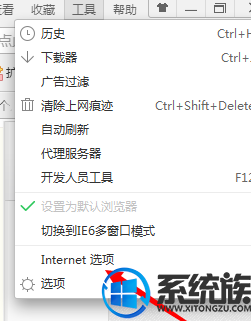 在任务栏的右侧功能区,找到网络连接图标,单击一下,然后点击“打卡网络和共享中心”。
在任务栏的右侧功能区,找到网络连接图标,单击一下,然后点击“打卡网络和共享中心”。
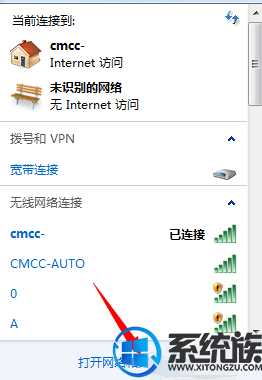 在左侧一栏的下方“internet选项”
在左侧一栏的下方“internet选项”
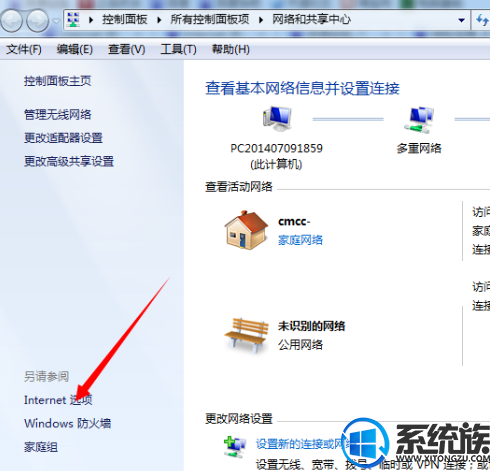 同样可以打开Internet属性。
同样可以打开Internet属性。
 点击“开始”按钮-“控制面板”,在地址栏中,单击控制面板后的下拉箭头,选择“所有控制面板项”。
点击“开始”按钮-“控制面板”,在地址栏中,单击控制面板后的下拉箭头,选择“所有控制面板项”。
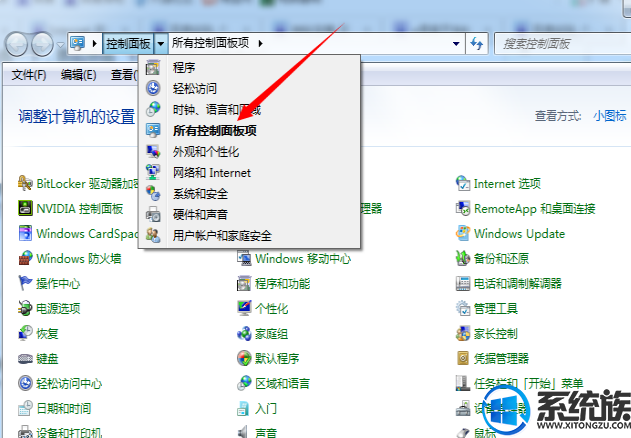 就找了“Internet选项”,点击就可以打开了。
就找了“Internet选项”,点击就可以打开了。
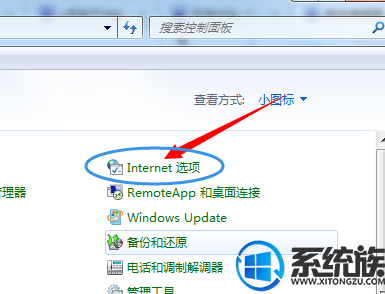
好了,以上就是本期的,关于查找internet explorer选项设置和保护隐私的设置了,希望需要的小伙伴们可以看到本篇文章,保护自己的隐私,人人有责。
系统推荐:win10纯净原版64位系统下载
相关教程:Win10系统使用adobe premiere常出现已停止工作该如何解决
win10系统的internet explorer如何设置
打开internet explorer选项设置
打开浏览器之后,在浏览器的右上角有个齿轮的按钮,点击一下。
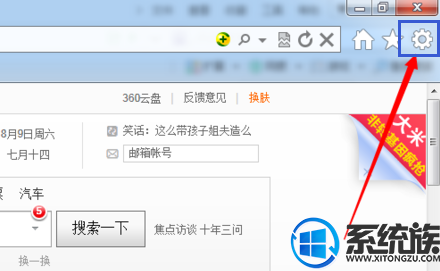


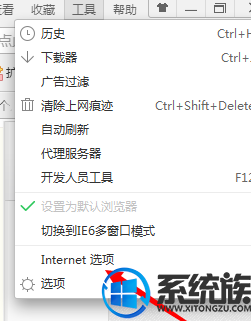
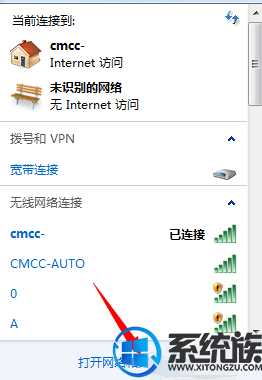
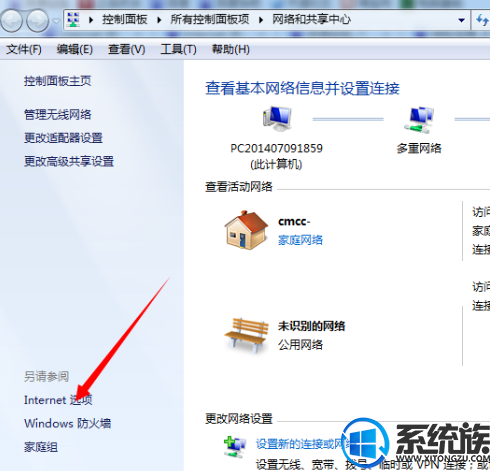

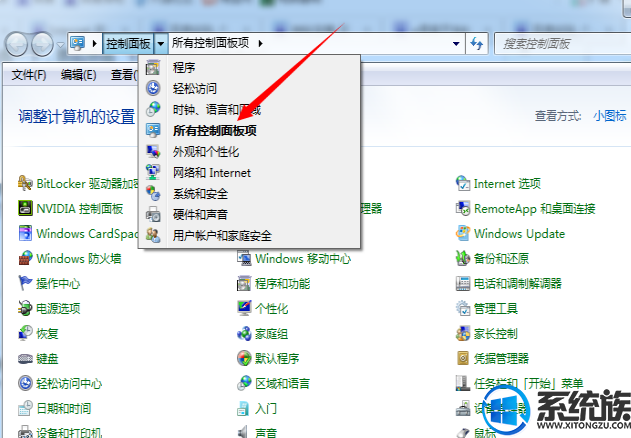
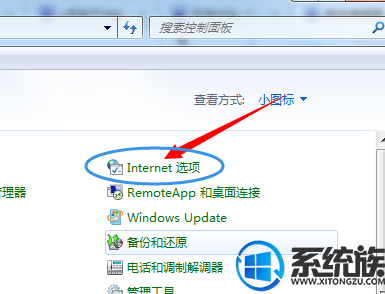
好了,以上就是本期的,关于查找internet explorer选项设置和保护隐私的设置了,希望需要的小伙伴们可以看到本篇文章,保护自己的隐私,人人有责。
系统推荐:win10纯净原版64位系统下载
相关教程:Win10系统使用adobe premiere常出现已停止工作该如何解决



















